Linux-05git
git教程
git基本概念
-
工作区:仓库的目录,一个文件夹,工作区是独立于各个分支的。
-
暂存区:数据暂时存放的区域,类似于工作区写入版本库前的缓存区。暂存区是独立于各个分支的,切换分支不会新创建暂存区。
-
版本库:存放所有已经提交到本地仓库的代码版本。
-
版本结构:树结构,树中每个节点代表一个代码版本。
- origin:默认代表云端
- 三者关系:工作区 -> 暂存区 -> 放进版本库
git常用命令
设置信息
-
git config --global user.name xxx:设置全局用户名,信息记录在~/.gitconfig文件中 -
git config --global user.email xxx@xxx.com:设置全局邮箱地址,信息记录在~/.gitconfig文件中 -
git init:将当前目录配置成git仓库,信息记录在隐藏的.git文件夹中
存入暂存区放进版本库
-
git status:查看仓库状态- 当文件名变绿说明已经放进了暂存区,变红说明没有放进暂存区。
-
git add XX:将XX文件添加到暂存区(add是指将文件的修改加到暂存区,并不仅仅是添加文件的意思)git add .:将所有待加入暂存区的文件加入暂存区(add是指将文件的修改加到暂存区,并不仅仅是添加文件的意思)
-
git commit -m "给自己看的备注信息":将暂存区的内容提交到当前分支——将暂存区持久化(相当于开了一个新的节点)
# 基本流程
git status
git add readme.md
get commit -m "add readme"
信息对比
-
git diff XX:查看XX文件相对于暂存区修改了哪些内容,即看某个文件与当前分支最新版本的区别。
如果暂存区有相同内容则对比暂存区,如果暂存区中没有则对比分支最新版本(HEAD指向的版本)。 -
git rm --cached XX:将文件从仓库索引目录中(暂存区中)删掉,此操作直接删除文件,即不希望管理该文件 -
git restore --staged XX:将文件从暂存区中删掉文件,此操作仍管理文件,但从暂存区中取出。 -
git log:查看当前分支的所有版本,从最初的起点走到当前路径- 顺序从下而上显示,按
q退出 --pretty=oneline:实现一行显示
- 顺序从下而上显示,按
-
rm XXX(project) -rf:删除本地仓库
代码(版本/文件)回滚
-
git reflog:查看HEAD指针的移动历史(包括被回滚的版本),可以看作是hard移动后的记录- 区分
git log,reflog显示的是head所有的移动历史节点,log显示的是从起点到当前head节点的路径。 - 在给出的移动记录中会有每一个点的编号,即哈希值前7位。
- 区分
-
git reset --hard HEAD^或git reset --hard HEAD~:将代码库回滚到上一个版本git reset --hard HEAD^^:往上回滚两次,以此类推git reset --hard HEAD~100:往上回滚100个版本git reset --hard 版本号:回滚到某一特定版本
-
git checkout — XX或git restore XX:将XX文件尚未加入暂存区的修改全部撤销(将工作区的修改回滚到暂存区存的),如果暂存区没有东西是空的话就回滚到HEAD指向的文件(版本库)中。
不想保留暂存区要使用git restore --staged XX。
# 缓存区有r.txt内容为111
vim r.txt # 111 222
git add r.txt
vim r.txt # 111 222 333
git restore r.txt # 回滚到缓冲区的内容 111 222
# 缓存区没有r.txt,但在版本库中存有r.txt内容为111
vim r.txt # 111 222
git restore r.txt # 缓冲区没有内容 回滚成111
远程仓库
-
使用自述文件初始化仓库,如果是将自己已有的文件/文件夹,请将其去勾选
-
由于git通过ssh与swp进行传递,因此需要用到密钥,与之前ssh传递密钥的方式一致
- 在ACgit中点击偏好设置,点击ssh密钥
- 在Terminal中取出ssh密钥
- 将密钥粘贴到网站中,配置完成
-
git remote add origin git@git.acwing.com:xxx/XXX.git:将本地仓库关联到远程仓库(origin默认代表云端,@前面的是用户名,在服务器上的username;后面相当于服务器的ip地址)- 例:
git remote add origin git@git.acwing.com:yxc/project.git
- 例:
# 如果在仓库关联的时候出现
remote origin already master # 说明关联可能在之前的时候已经存在
# 需要使用下列命令
git remote rename origin xxx
-
git push -u(第一次需要-u以后不需要):将当前分支推送到远程仓库,不写-u默认推到master- 例:
git push -u origin master
- 例:
-
git push origin branch_name:将本地的某个分支推送到远程仓库 -
git clone git@git.acwing.com:xxx/XXX.git:将远程(云端)仓库XXX下载到当前目录下
分支操作
在开发中一般会另开新分支进行
-
git branch branch_name:创建新分支 -
git checkout -b branch_name:创建并切换到branch_name这个分支- 此分支由
master继承而来,新分支的内容跟继承的节点内容完全一样
- 此分支由
-
git branch:查看所有分支和当前所处分支 -
git checkout branch_name:切换到branch_name这个分支
例:git checkout master回到主分支 -
git merge branch_name:将分支branch_name合并到当前所在的分支上(将当前节点的指针直接指向branch_name节点,不产生复制操作,直接改一个引用)- 这个命令实现快速合并模式,直接将
master的head节点放到了dev中,可以通过-no-ff来关闭快速合并模式
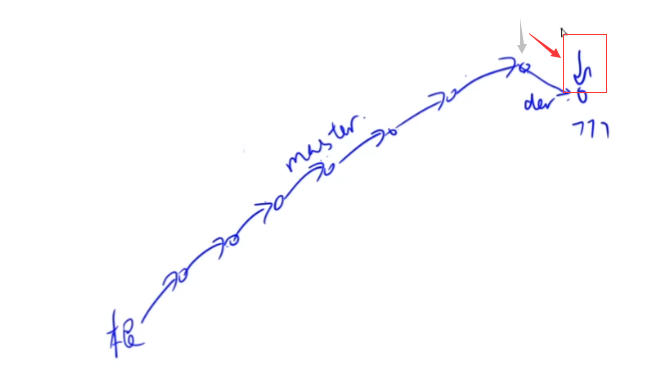
- 这个命令实现快速合并模式,直接将
-
git branch -d branch_name:删除本地仓库的branch_name分支- 去其他分支才可以删除本地分支(在终端中)
- 分支改动后合并至主分支,同时主分支也对同一文件进行了改动和commit,会产生冲突
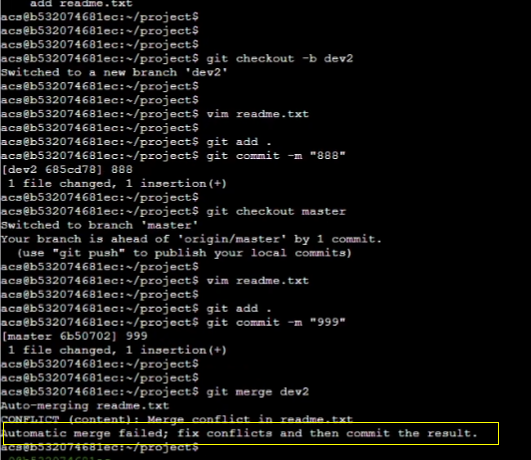
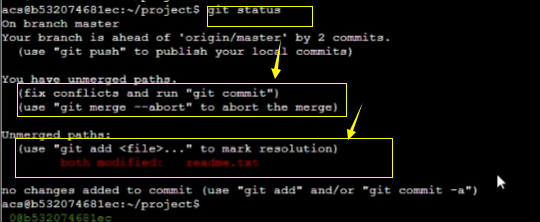
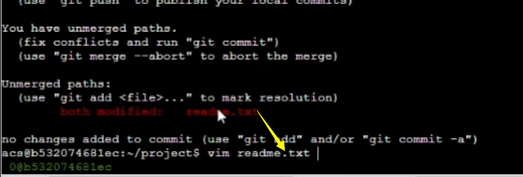
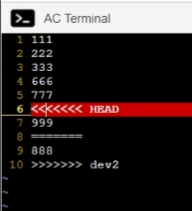
- 自行修改
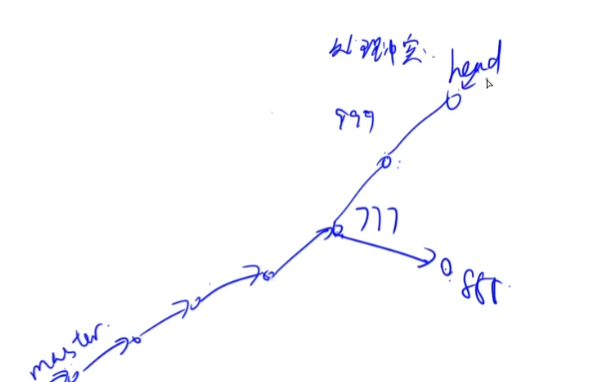
- 合并成功后,即可删除分支“dev”
-
git push --set-upstream origin branch_name:设置本地的branch_name分支对应远程仓库的branch_name分支(云端没有此分支,此命令为创建并提交) -
git push -d origin branch_name:删除远程仓库的branch_name分支 -
git pull:将远程仓库的当前分支与本地仓库的当前分支合并git pull origin branch_name:将远程仓库的branch_name分支与本地仓库的当前分支合并
-
git branch --set-upstream-to=origin/branch_name1 branch_name2:将远程的branch_name1分支与本地的branch_name2分支对应(绑定到一块)
# 先在本地创建一个分支
git checkout -b branch_name2
# 再让远程的与新创建的做对应
git branch --set-upstream-to=origin/branch_name1 branch_name2
# 将远端分支的内容拿下来
git pull
git checkout -t origin/branch_name将远程的branch_name分支拉取到本地
stash(栈)空间
适用如下场景:暂存区有修改内容,本地也有修改内容,但又不希望存在版本库里,即将修改存进栈里,stash存储所有持久化的修改。
-
git stash:将工作区和暂存区中尚未提交的修改存入栈中 -
git stash list:查看栈中所有元素 -
git stash apply:将栈顶存储的修改恢复到当前分支,但不删除栈顶元素git stash pop:将栈顶存储的修改恢复到当前分支,同时删除栈顶元素
-
git stash drop:删除栈顶存储的修改
个人常用命令
git init
git pull
git status
git add .
git status
git commit
git push


